Айфон 6s быстро садится батарея что делать?
Что делать, если быстро разряжается iPhone?
Имеющиеся сегодня в продаже стандартная модель iPhone 6s, iPhone 6s Plus с увеличенным экраном и компактная модель iPhone SE предлагают (в зависимости от модели) от 10 до 12 часов времени автономной работы, если речь идет, конечно же, о веб-серфинге, работе с почтой и общении. Мы слукавим, если скажем, что никогда не задумывались о том, как было бы хорошо, если бы времени этой автономной работы было чуточку больше. А иногда происходит так, что проценты зарядки батареи тают буквально на глазах. Не спешите сдавать в ремонт и уж тем более выбрасывать свой iPhone! Сегодня мы разберем то, как решить проблему быстрой просадки батареи, которая в большинстве случаев сэкономит не только ваши нервы, но и деньги.

Не спешите c выводами

Если прошлый день или около того вы очень активно использовали свое устройство, то не переживайте, как только вы войдете в обычный ритм, чрезмерное потребление заряда аккумулятора прекратится. И данная статья вам будет малоинтересна. Однако если проблема длится уже несколько дней и больше, то продолжаем.
Тестируем режим ожидания

Другими словами, если вам кажется, что батарея работает только половину заявленного производителем времени, то первое же, что следует для себя решить, — не слишком ли активно вы пользуетесь устройством?
Чтобы это проверить, запомните текущий уровень заряда батареи, а затем отложите телефон на 20-40 минут. По истечении этого времени возьмите телефон и посмотрите, сколько за этот промежуток времени было потрачено заряда. Если показатель не очень высокий, то с вашим устройством все в порядке и чрезмерное потребление батареи, скорее всего, прекратится сразу же после того, как вы вернетесь к обычному, не слишком активному использованию устройства.
Если же заряд продолжает таять на глазах даже в режиме ожидания устройства, продолжаем читать дальше.
Перезагрузка
Чтобы сделать перезагрузку аппарата:
- Нажмите и удерживайте кнопку включения и одновременно кнопку Home;
- Удерживайте их до тех пор, пока не увидите на экране логотип Apple;
- Отпустите кнопки.
Как только ваш смартфон перезагрузится, повторите два предыдущих совета и проверьте, вернулся ли уровень потребления зарядки в обычный режим. Если нет, продолжаем читать.
Проверьте уровень использования
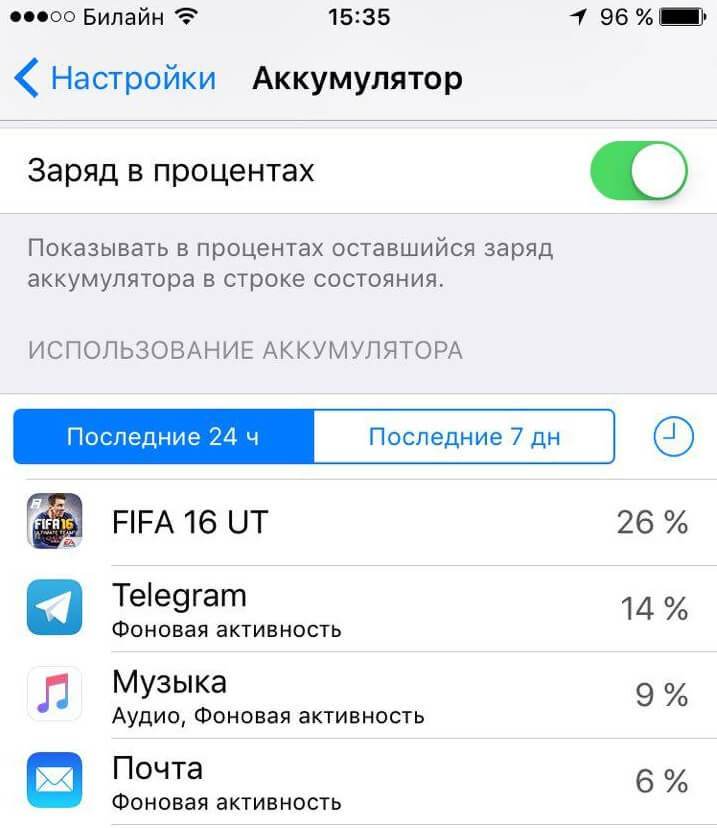
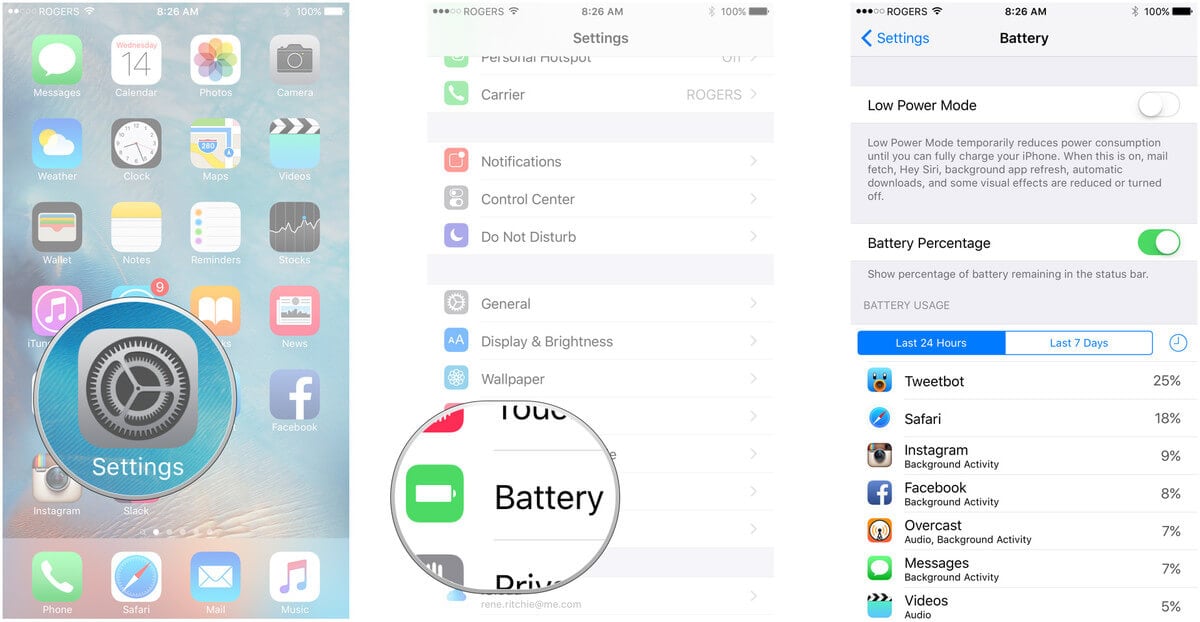
- Откройте меню «Настройки»;
- Выберите пункт «Батарея» и нажмите на него;
- Дождитесь, пока система подсчитает потребляемые проценты;
- Нажмите на иконку с часами, чтобы посмотреть уровень потребления заряда в фоновом режиме и на экране;
- Нажмите также «За последние 7 дней», чтобы вывести более общее значение потребляемой энергии аккумулятора.
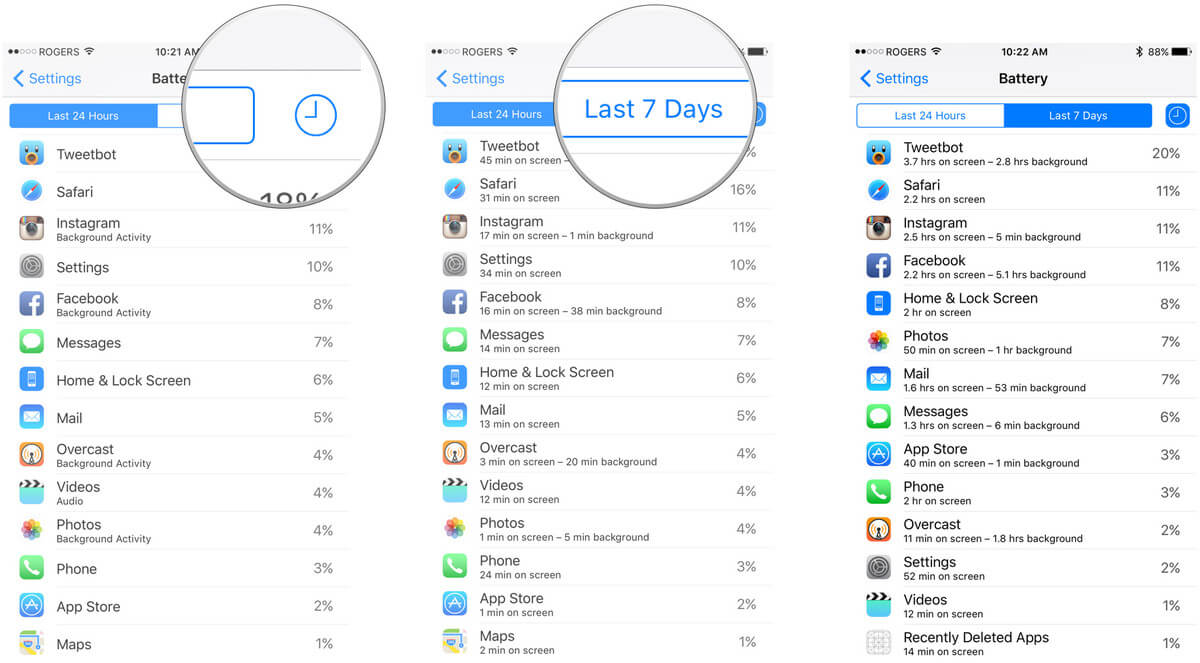
В этом случае одним из вариантов решения может являться принудительное завершение работы потребляющего слишком много энергии приложения. После этого уровень потребления должен вернуться в норму.
- Двойное нажатие на кнопку Home выведет вас на экран быстрого переключения между недавно использованными приложениями;
- Свайпом выбираем ненужную карточку приложения;
- Нажимаем на нее и, не отпуская, резким движением пальца выводим ее за пределы экрана.
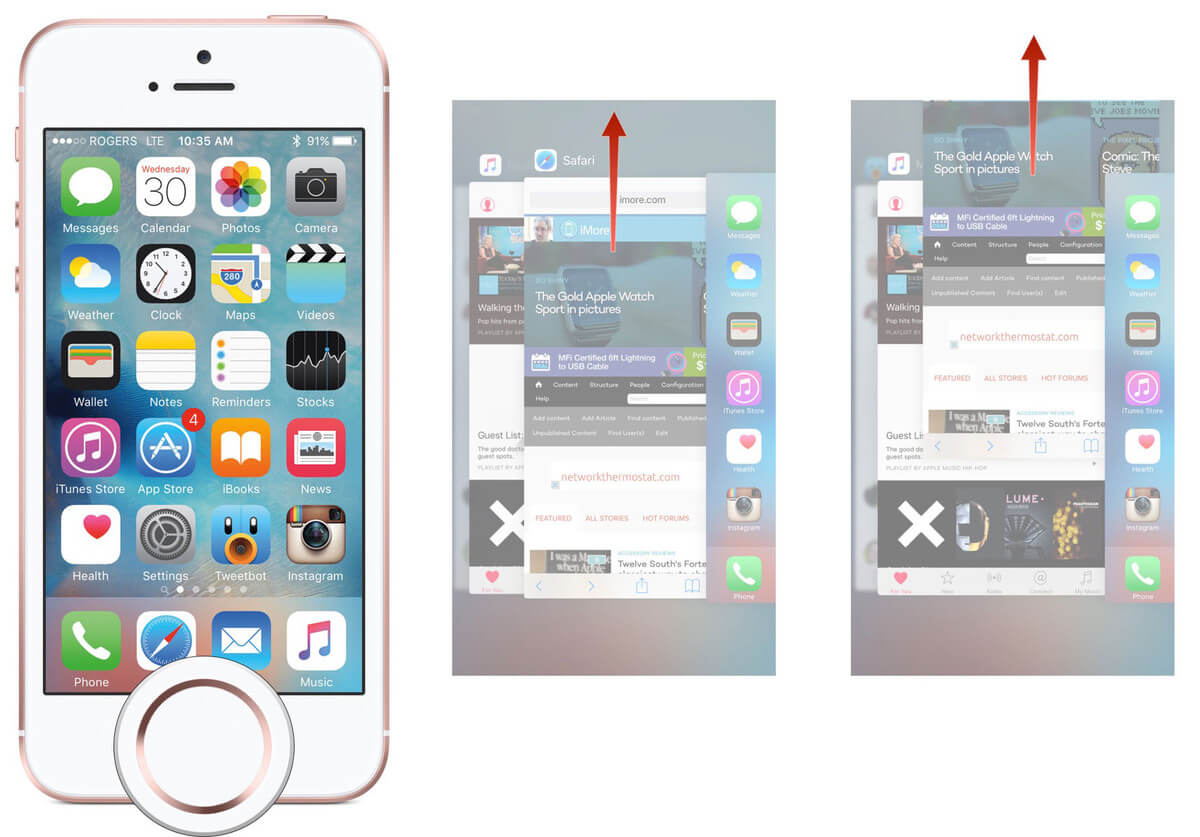
Сброс до заводских настроек
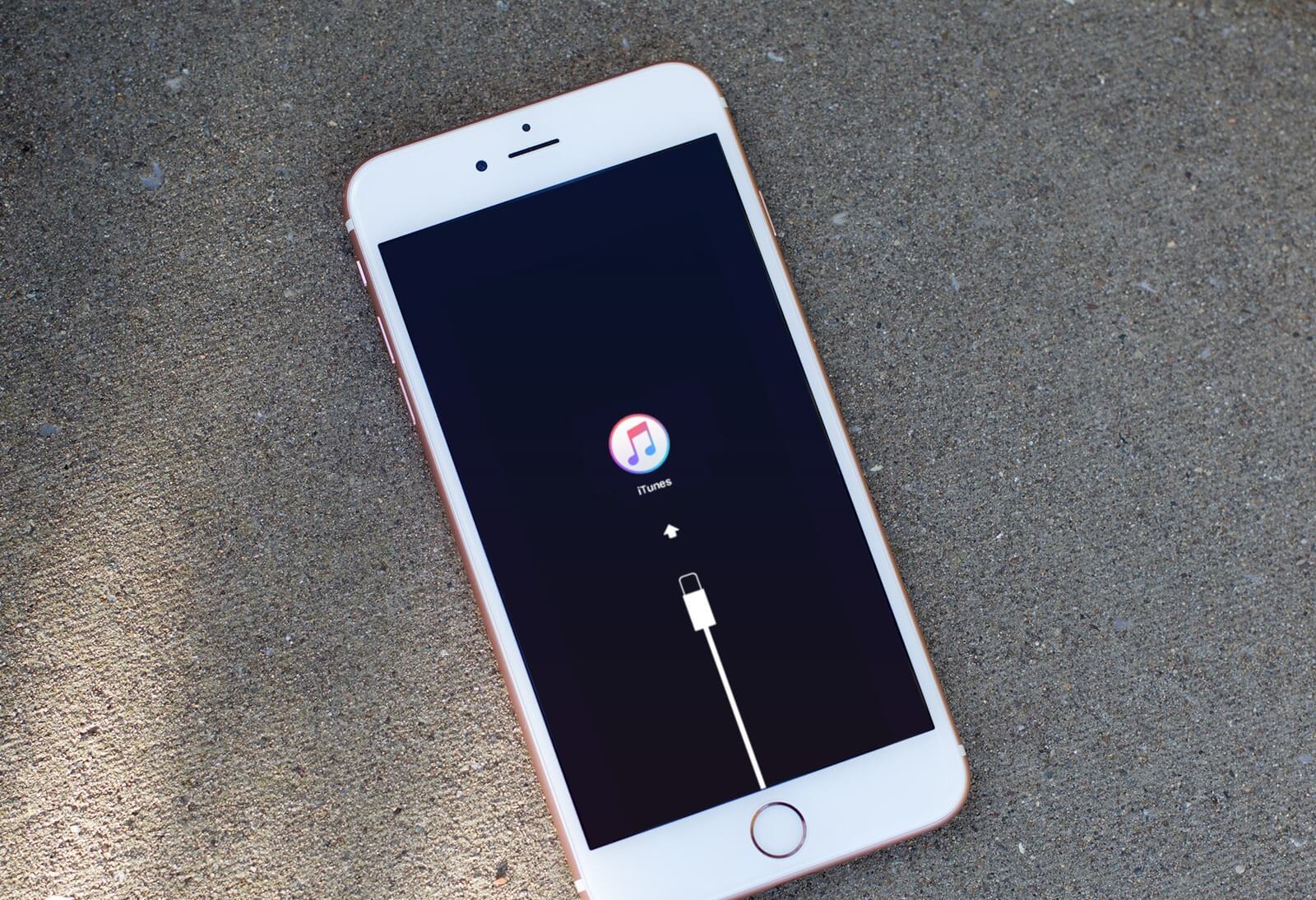
В этом случае вам придется заново все устанавливать, включая пароли и настройки. Кроме того, вы можете потерять весь сохраненный прогресс в ваших играх, статистике вашей физической активности и так далее. Но в большинстве случаев полный сброс действительно помогает вернуть уровень потребления заряда батареи к обычному ритму. Если не уверены, как это сделать, лучше обратитесь к специалисту или человеку, которому этот процесс хорошо знаком.
Свяжитесь с Apple
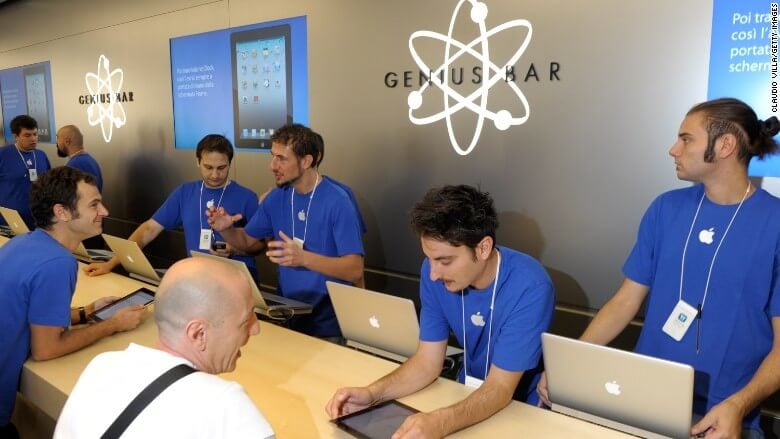
Режим энергосбережения
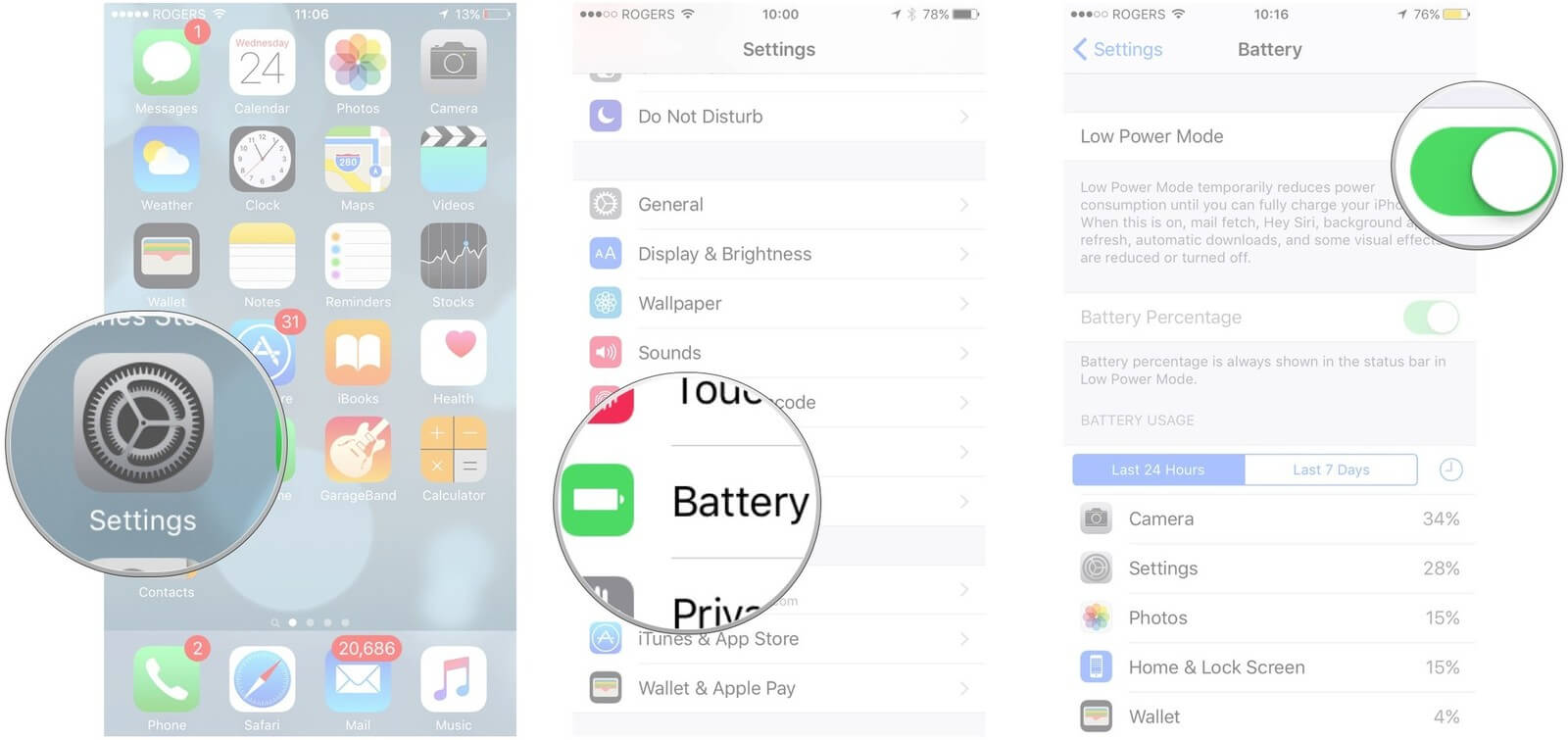
- Откройте настройки;
- Выберите пункт «Батарея»;
- Включите режим энергосбережения.
При включении этого режима ползунок загорится зеленым цветом, а иконка батареи в трее (на основном экране) изменит цвет на желтый. Режим будет автоматически выключаться, как только заряд батареи будет повышаться до 80 процентов, поэтому если вы хотите, чтобы он был постоянно включен, придется каждый раз идти в настройки.
Помимо этого, включить режим энергосбережения можно с помощью Siri. Просто скажите: «Hey Siri, turn on low power mode!».
Повышаем время автономной работы
Если вам и режима энергосбережения кажется недостаточным, то вот несколько советов, которые позволят слегка повысить время автономной работы вашего устройства:
- Спрячьте иконку приложения «Часы» в папку. Ее анимация использует ресурсы GPU;
- Установите на 1 минуту время, через которое экран будет автоматических блокироваться;
- Отключите все лишние звуки. Например, клики при наборе текста;
- Используйте наушники, а не динамики устройства при прослушивании радио и музыки;
- Понизьте яркость экрана;
- Выключайте Bluetooth, когда не используете;
- Выключайте Wi-Fi, когда не используете.
iPhone стал быстро разряжаться?
Почему iPhone стал быстро разряжаться и как увеличить время работы батареи? Советы от инженеров сервисного центра iStore
Инженеры сервисного центра iStore знают: вечных батареек не существует. При частой перезарядке внутренняя часть батареи смартфона получает механические повреждения. Рано или поздно она выйдет из строя и потребует замены. Но прежде, чем идти в сервис, проверьте: возможно, дело в неправильной эксплуатации.
Ваша батарея разряжается, когда вы пользуйтесь приложениями на телефоне. Это логично. Но что, если приложения продолжают расходовать ресурсы даже, когда вы ими не пользуетесь?
Живые обои

Анимированные обои — это красиво. Но на их работу требуется энергия. Если вы часто попадаете на главный экран, переключаясь между приложениями, сделайте выбор в пользу статических обоев.
Службы геолокации
Некоторые приложения не работают без данных о местоположении. Например навигация. Но есть софт, который использует службы геолокации даже в фоне, хотя мог бы обойтись и без этих данных. Например, игры, мессенджеры, браузеры и социальные сети. Все эти приложения вполне могут работать и без доступа к GPS. Настройте для них ограничения, чтобы не разряжать смартфон:
- «Настройки» → «Конфиденциальность» → «Службы геолокации»
- В списке приложений выберите нужные программы и установите для них варианты использования данных о о вашем местоположении:
«Никогда»: доступ к информации служб геолокации запрещен.
«Спросить в следующий раз»: можно выбрать «При использовании приложения», «Разрешить один раз» или «Не разрешать».
«При использовании программы»: доступ к информации служб геолокации разрешен только во время отображения программы или одной из ее функций на экране. Если выбран вариант «При использовании программы», строка состояния может становиться синей, когда какая-либо программа активно использует данные о вашей геопозиции.
«Всегда»: доступ к информации о местоположении разрешен даже при работе программы в фоновом режиме.

Совет! Погодные виджеты регулярно запрашивают данные от спутников и сотовых вышек, чтобы узнать местоположение смартфона. Установите вручную нужный населенный пункт вместо автоматического поиска, чтобы уменьшить расход батареи.
Отключение доступа к геолокации даже у 10-15 приложений может сэкономить около 10% заряда.
Фоновые обновления
Контент в вашем iPhone обновляется постоянно. И этот процесс также сажает батарею. Оставьте фоновые обновления важным программам, например, онлайн-банкам, рабочим инструментам. А для остальных можно настроить обновления только при запуске:

Кстати, отключение автообновления для некоторых программ увеличивают не только автономность гаджета, но и его быстродействие.
Проверка почты
Постоянный мониторинг новых электронных писем и Push-уведомления о них — еще один процесс, пожирающий ресурсы телефона. А ведь не каждому пользователю важна ежесекундная проверка почты. Большинству людей подойдет интервальная синхронизация раз в 30 минут или даже раз в час. А для кого-то и вовсе удобно проверять почту вручную.
Чтобы сэкономить заряд на проверке почты:
- «Настройки» → «Учетные записи и пароли» → «Загрузка данных»
- Установите для «несрочных» почтовых ящиков параметр «Выборка»
- Укажите, через какой промежуток времени нужно проверять новые сообщения на сервере:

Уведомления от приложений
Свежеустановленные приложения часто запрашивают разрешение на отправку уведомлений, а затем начинают спамить напоминаниями и новыми акциями. Из-за этого программа постоянно связывается с сервером, использует передачу данных, отправляет сообщения, включает при этом экран.

Уверены, что на самом деле у вас не так много программ, уведомления от которых вам действительно важны. Прервать поток уведомлений и сократить расход батареи поможет несложная настройка:
- «Настройки» → «Уведомления»
- Отключите показ уведомлений для приложений «не первой срочности».
Совет! Проверьте, насколько энергозатратны ваши приложения: «Настройки» → «Аккумулятор» → «Использование аккумулятора». Возможно, наиболее «агрессивных» потребителей ресурсов стоит оптимизировать или вовсе удалить.
Очистка меню многозадачности
Долгое время считалось, что принудительное завершение всех активных приложений полезно для автономности. Это верно, но только не для программ, которые вы используете постоянно в течение дня.
Дело в том, что при каждом новом запуске приложения система расходует значительные ресурсы, чтобы загрузить все связанные с ним процессы. Не закрывайте каждый раз нужные вам программы. Лучше просто сворачивайте и разворачивайте их в течение дня. В данном случае их фоновая работа менее энергозатратна, чем постоянный перезапуск.
Поиск сотовой связи
В зоне со слабым сигналом сети ваш iPhone будет разряжаться на глазах, потому что бросит все силы на поиски сигнала или переключение с LTE на 3G или с 3G на 2G. До возвращения в зону уверенного покрытия есть смысл отключить передачу данных по сети: «Настройки» → «Сотовая связь».

Можно продлить время работы аккумулятора, если включить Авиарежим. Для этого откройте Центр управления и коснитесь значка Авиарежима. Учтите, что в Авиарежиме невозможно звонить и принимать звонки.
Некорректная работа приложений
Мы стараемся вовремя заряжать телефон и не допускать его полного выключения. Из-за этого iPhone неделями находится во включенном состоянии. Тем не менее иногда вашему гаджету жизненно необходима перезагрузка. И не просто перезагрузка, а так называемый Hard Reset.
Принудительная перезагрузка помогает восстановить процессы в некорректно работающих приложениях. Такие сбои часто отнимают у системы много ресурсов. Также она необходима в случаях, когда iPhone не реагирует на касания, его не удается включить или выключить.
Как принудительно перезапустить iPhone с Face ID, iPhone SE (2-го поколения), iPhone 8 или iPhone 8 Plus:
- Нажмите и сразу отпустите кнопку увеличения громкости.
- Нажмите и сразу отпустите кнопку уменьшения громкости.
- Нажмите и удерживайте боковую кнопку.
- Когда появится логотип Apple, отпустите кнопку.

Как принудительно перезапустить iPhone 7 и iPhone 7 Plus:
- Нажмите и удерживайте кнопку уменьшения громкости и кнопку «Сон/Пробуждение».
- Когда появится логотип Apple, отпустите обе кнопки.

Как принудительно перезапустить iPhone 6s, iPhone 6s Plus или iPhone SE (1-го поколения):
- Нажмите и удерживайте кнопку «Сон/Пробуждение» и кнопку «Домой».
- Когда появится логотип Apple, отпустите обе кнопки.

Диагностика аккумулятора
Если ни один из советов выше не увеличил время работы вашего аккумулятора, значит пришло время проверить степень его износа в «Настройках» → «Аккумулятор» → «Состояние аккумулятора».
Здесь есть информация о максимальной емкости батарейки. Если цифра меньше 80, аккумулятор пора менять.
Специальные утилиты помогут получить еще больше данных:
Coconut Battery
Приложение расскажет все о здоровье аккумулятора: количество полных зарядок, процент износа и т.д. Есть возможность сохранять текущие показатели, чтобы отслеживать динамику изменений.

Battery Life
Еще одно бесплатное приложение для диагностики износа аккумулятора в процентах. Показывает число циклов зарядки и текущую емкость.

Производитель рекомендует менять аккумулятор в iPhone после 500 циклов. В iPad и Apple Watch батарея начинает чаще разряжаться примерно после 1000 циклов.
Приложения могут ошибаться, а вот инженеры нет. Более точную диагностику работы вашего аккумулятора можно осуществить в специализированном сервисном центре. В iStore помогут точно определить: вышла из строя аккумуляторная батарея или периферийные модули (шлейфы, камеры, датчики) и компоненты на плате. Ведь телефон может разряжаться также из-за повышенного энергопотребления радиомикросхем, аудиоусилителя, аудиокодека и так далее.
Как еще увеличить время работы батареи на iPhone?
- Следите, чтобы программное обеспечение было обновлено до новейшей версии, поскольку в обновления Apple часто входят передовые энергосберегающие технологии.
- Старайтесь меньше пользоваться телефоном в мороз и жару. Особенно снижает емкость аккумулятора использование гаджета при температуре выше 35°C. Еще хуже заряжать телефон при высоких температурах. Даже хранение аккумулятора в жарком помещении может иметь необратимые последствия.
- Заряжайте iPhone и другие устройства без чехлов, чтобы не допускать перегрева.
- Если планируете долгое время не пользоваться телефоном, обязательно выключайте его, оставляя заряженным наполовину. Если хранить устройство полностью разряженным, аккумулятор может утратить способность держать заряд. Если же хранить его полностью заряженным, это может привести к снижению ёмкости аккумулятора.
- Используйте режим энергосбережения, когда уровень заряда становится низким. В этом режиме снижается яркость дисплея, оптимизируется производительность устройства, а системные анимации сводятся к минимуму. Приложения, в том числе Почта, перестают загружать контент в фоновом режиме, а функции AirDrop, «Синхронизация iCloud» и «Непрерывность» отключаются. Когда ваш телефон будет снова заряжен, режим энергосбережения выключится автоматически.
- #iPhone
- #аккумулятор
- #полезныефункции

Apple Адаптер 5W USB POWER ADAPTER (EU) для iPhone, iPod MD813ZM/A/MGN13ZM/A

Apple кабель Lightning/USB 1м MXLY2ZM/A/MQUE2ZM/A
Айфон стал быстро разряжаться что делать 5s 6 7 8 плюс? 14 Причин почему?

- Геолокационные службы
- Фоновое обновление программ
- Как принудительно выключить программу?
- Загружаем новую почту
- Сообщения
- Мобильная связь
- Загрузка контента на автомате
- Повышенная освещенность монитора
- Сбой программы
- Износ батареи
- Настройки подсветки
- Приложения плохо оптимизированы
- Живые обои
- Советы по экономии энергии на смартфоне
Добрый день, друзья. Айфон стал быстро разряжаться что делать? На данный вопрос сразу не ответишь. Давайте по шагам разберём, из-за каких причин на нашем гаджете стала быстро разряжаться аккумуляторная батарея и как это можно исправить?

Геолокационные службы
Часть приложений применяют программу, следящую за местоположением IPhone, в том числе, если он функционирует в фоне. Подумайте, одно дело, если мы говорим о навигационных картах. И совсем другое, если GPS-модуль вашего гаджета применяет различные программы развлекательного характера с играми. Айфон прекрасно будет работать и без них.
Выключить данную службу и этим повысить продолжительность зарядки возможно, если зайти в настройки и выбрать «Геолокация». Итак, открываем «Настройки», затем переходим по вкладке «Конфиденциальность».

Далее тапнем по команде «Службы геолокации».

Затем следует проверить, каким программам на самом деле необходимо знать ваше местоположение, а каким приложениям желательно не дать доступ к GPS. Кроме этого, желательно посмотреть вкладку «Системные службы», в самом низу перечня: там присутствуют программы для рекламы. Такие приложение можно смело отключать.
Фоновое обновление программ
Всё это относится и к функциям фоновой загрузки программ. Сейчас век быстрого интернет-соединения. Отсюда, вам необходимо подумать, нужны ли вам лишние секунды, чтобы быстрее загрузить Фейсбук или другую соц.сеть?
Чтобы выключить такие приложения нужно войти в меню «Настройки». В новом окне выбираем вкладку «Основные», затем «Обновить контент».

В этой вкладке нам нужно проверить и выключить те программы, которые нам особо не нужны.

Как принудительно выключить программу?
Многие люди считают, что, если принудительно выключать программу из меню многозадачности это поможет сэкономить энергию аккумулятора. Данное мнение совершенно неверно. Все верно с точностью до наоборот.
Если человек выгружает программу из памяти, то во время следующего обращения к данному приложению, ОС начнёт новую перезагрузку гаджета, тратя потенциал ЦП и, в итого, энергию батареи. Отсюда, не следует самим выключать программы в меню многозадачности – дело это бесполезное, даже вредное.
Загружаем новую почту
Большинству пользователям нет нужны в постоянной проверке почты, которая также тратит энергию батареи Айфона. Но, когда это так, в подобной загрузке возникает необходимость только для определённого электронного адреса. К остальным лучше применить ручную проверку или сделать выборку по истечении определённого момента времени.
Для изменения периодичности выборки новеньких писем необходимо зайти не в настройке почты, а в опции учетной записи. Итак, открываем «Настройки», далее «Учетные записи и пароли». В новом окошке «Загрузка данных».

Устанавливаем для писем, которые могут подождать величину «Выборка», а позже необходимо указать нужный интервал времени для проверки новых писем на сервере.

Сообщения
Это относится и к сообщениям. Почти каждая программа во время первого запуска спрашивает разрешение отправлять сообщения, но реально небольшая часть из них на самом деле нуждается в подобных уведомлениях.
Благодаря бесконечному потоку сообщения монитору приходится частенько включаться, при этом, программа начинает обращаться к своему серверу, применяя сотовую информацию или Вай-Фай. Разумеется, данные действия производят откачку заряда аккумулятора.
Входим в «Настройки», в новом окне «Уведомления».

Выключаем показ этих сообщений для каждой программы, за исключением социальных сетей, мессенджера и прочих приложений, важных для пользователей.

Мобильная связь
Если сигнал от мобильной вышки довольно слабый, но при этом также прилично используется энергия батареи. Если в данной местности покрытие LTE или 3G неважное, айфон будет стремиться соединится с вышкой, зря используя свою энергию.
Для избегания подобного желательно выключать передачу информации через мобильную связь, если вы находитесь вне зоны действия. Также можно попробовать сделать переключение с LTE до 3G. Можно переключиться с 3G на 2G. Проделать подобное вы сможете, войдя во вкладку «Настройки», далее «Сотовая связь». Затем выключаем роуминг.

Загрузка контента на автомате
Когда кроме айфона вы имеете и прочие яблочные гаджеты, то применяя метод загрузки на автомате на данные устройства начнут свои скачивания все приобретённые программы, audio и различные книжки. Метод полезный, но, если вы его активно применяете, батареи данных устройств могут разрядиться.
Выключить вариант загрузки на автомате полностью, или частично можно во вкладке «Настройки»,

iTunes Store и App Store.

Есть иной метод, можно дать разрешение загружать лишь через Вай-Фай, при этом выключив переключатель «Сотовые данные».
Повышенная освещенность монитора
По большей части яркость на автомате функционирует в корректном режиме и даёт возможность использовать по минимуму энергию батареи, на автомате настраиваясь на определённую степень яркости. Но, часть абонентов держат освещённость экрана на min, и сами регулируют яркость до желательной степени. Этим вы можете сэкономить ещё большее количество заряда.
При iOS 11 переключатель автояркости расположен не там, где думают большинство абонентов, но в разделе «Универсальный доступ». Для того, чтобы в него войти, выберем вкладку «Настройки», затем «Основные», далее войдем в «Универсальный доступ» и в окошко «Адаптация дисплея».

Затем, переводим бегунок в режим «Автояркость».

Сбой программы
Бывает, что одна из программ, установленных на Айфон, начинает по определённым причинам функционировать некорректно. Этим приложение разряжает батарею. Для восстановления функциональности системы в целом тут нужна принудительная перезагрузка Айфона.
Создать такую перезагрузку есть возможность, если в одно время нажать клавишу «Блокировать» и клавишу «Домой» на айфоне 6s, 6s Plus и ещё более поздних гаджетах. Также можно зажать кнопочки «Блокировать», и «Уменьшить Громкость» на айфоне 7 и 7 Плюс.

На Айфоне Х, Айфоне 8, и 8 Плюс желательно зажать кнопочку «Увеличить громкость», далее по-быстрому нажать и бросить кнопочку «Увеличить Громкость». Потом по-быстрому нажимаем и бросаем кнопочку «Уменьшить громкость». После этого, необходимо зажать и удерживать клавишу «Блокировать».
Износ батареи
Часто бывает, что подобная энергозатрата просто вызвана частым использованием аккумулятора. Литий-полимерные батареи Appel могут выдержать около 500 прогонов (циклов), не потеряв при этом свою начальную ёмкость. Далее, после этой цифры, ёмкость аккумулятора постепенно падает и телефон разряжается всё быстрее.

Узнать, как износилась ваша батарея айфона есть возможность, применив специальные программы. Например, применяется программа для мака Coconut Battery , которая даёт данные про батареи iOS гаджетов. Для Виндовс циклы вы увидите, применив iBackupBot . Если же прогоны давно перешли границу 500 – нужно срочно обращаться к специалисту для замены батареи.
Настройки подсветки
Чем на вашем гаджете подсветка дисплея дольше находится в активном состоянии, тем более быстро разрядится батарея. Если до сих пор вы не провели её эконом настройку, вам нужно это сделать.
Входим во вкладку «Настройки», затем «Экран и яркость». Выбираем вкладку «Автоблокировка». Далее, для этого параметра нужно задать min число для того, чтобы она могла выключиться пораньше сама, на тот случай, если абонент забыл выключить дисплей вручную.

Также, желательно отключить команду «Поднятие для активации», когда данная команда присутствует на вашем гаджете. Подсветка просто не будет запускаться на автоматическом уровне, если вы взяли смартфон в руки. Отсюда, она станет более редко функционировать без нужды.

Приложения плохо оптимизированы
На IPhone любая инсталлированная программа является потребителем энергии. А теперь давайте представим, что её создатель плохо продумал код и создал ошибку. В этом случае приложение может начать использовать гораздо больше энергии аккумулятора.
Необходимо проверить перечень приложений на вашем гаджете и удалить те, в которых отпала необходимость или они стали брать очень много энергии. Когда вам сложно удалить подобную программу (вы к ней привыкли), желательно поменять её на аналог из App Store. Вполне вероятно, дубликат окажется несколько экономичнее и удобнее.
Чтобы увидеть перечень приложений, которые установлены на вашем IPhone, которые отсортированы по энергопотреблению, нужно войти во вкладку «Настройки», затем «Аккумулятор» и далее смотрим «Использование аккумулятора».

Живые обои
На гаджетах iOS возможно применять обои с анимацией. Данный обои действительно красиво смотрятся на экране. Но, они забирают лишнюю зарядку батареи. Если вы бережёте каждую минутку зарядки вашего аккумулятора, советую ставить лишь обычные обои.
Советы по экономии энергии на смартфоне

Вывод: — Если ваш Айфон стал быстро разряжаться, что делать вам уже известно из статьи. Советую тщательно прочитать статью и подумать, какие из моих советов действительно окажутся вам полезны и ваш IPhone станет потреблять значительно меньше энергии. Успехов!
Три настройки, которые больше всего разряжают iPhone

Недавно знакомый попросил помочь ему с настройкой нового iPhone 7 Plus. Девайс был в пленочках и прямо из коробки, никакого восстановления из резервной копии или переноса параметров не предвиделось.
Я без проблем взял телефон себе на денек, чтобы произвести настройки и загрузить нужные приложения.
Подумал, что это версия «Plus» с большой емкой батареей, а значит – здесь совсем не обязательно отключать все мыслимые и немыслимые фишки в параметрах. К тому же мне было интересно, сколько сможет прожить от одного заряда iPhone 7 Plus у не самого активного пользователя.
Я установил около 15 приложений, настроил все нужные аккаунты (Apple ID, почту и т.п.) и утром был готов вернуть смартфон владельцу. Хорошо, что с вечера запомнил уровень заряда.

Утром моему удивлению не было предела.
iPhone примерно за 10 часов в режиме ожидания разрядился на 32%. Не 3 и не на 5, а 32%, Карл!
Мне стало любопытно и я попросил оставить смартфон еще на пару дней для опытов.
Первым делом я проверил количество циклов заряда аккумулятора, чтобы убедиться, что в смартфоне действительно свежая батарея.
Проще всего было бы применить все известные меры энергосбережения, но хотелось разобраться, что именно так быстро съедает драгоценный заряд.
Что практически не влияет на заряд батареи
Отключать эти опции следует лишь при самой жесткой экономии, когда все остальное давно отключено, но нужно продержаться еще лишние 30-40 минут без подзарядки. Во всех остальных случаях эти меры будут не сильно эффективны.
1. Работающие Bluetooth и Wi-Fi

В Apple давно научились делать энергоэффективные модули беспроводной связи. Кроме этого для отключения будет недостаточно нажать на соответствующие переключатели в нижней шторке.
С iOS 11 подобное действие лишь на время отключает устройства от подключенных сетей и сопряженных гаджетов. Полное отключение возможно через Siri или из настроек системы.
Каждый раз включать и отключать Bluetooth и Wi-Fi неудобно, да и большой прирост автономности это не даст.
2. Виджеты в системе

Многие не использую виджеты в iOS, ошибочно полагая, что они сильно разряжают смартфон. Разряжают устройство лишь виджеты, которые активно взаимодействуют с сетью или геолокацией.
Даже такие информеры тратят заряд во время их отображения для обновления данных. Если не открывать панель с виджетами на рабочем столе или экране блокировки каждые пять минут, их влияние за заряд батареи будет минимальным.
3. Автоматическая загрузка контента

Выключать загрузку данных по пути Настройки — iTunes Store и App Store следует лишь самым активным пользователям iPhone, которые имеют в своем арсенале несколько яблочных гаджетов и больше сотни установленных приложений.
Для владельцев 1-2 устройств с 20-30 приложениями на борту автоматическая загрузка практически не скажется на автономности гаджета.
4. Анимация и прозрачность

Еще одна настройка, которую часто рекомендуют отключать находится по пути Настройки — Основные — Универсальный доступ – Уменьшение движения/Увеличение контраста. На реальный прирост времени автономной работы после отключения рассчитывать не стоит.
Только в сумме с вышеперечисленными опциями отключение анимации даст серьезный результат.
Что ощутимо влияет на заряд батареи
1. Анимированные обои

Живые обои неплохо кушают заряд батареи любого iPhone. Статическая картинка с выключенным режимом перспективы всегда будет предпочтительней.
Чем чаще пользователь будет попадать на главный экран, тем ощутимей будет эффект. Можно ставить и динамические обои, если часто и долго сидите в одном приложении без переключений на другие программы.
2. Автоматическая настройка яркости дисплея

Пункт меню недавно переехал по пути Настройки – Основные – Универсальный доступ – Адаптация дисплея. Можно отключить и устанавливать яркость ниже автоматического порога. Так и датчик освещенности тратить заряд не будет и дисплей будет темнее обычного.
Подойдет такой вариант лишь тем, кто весь день проводит в одном месте с постоянным уровнем освещенности, иначе придется регулярно дергать нижнюю шторку и ползунок регулировки яркости.
3. Уведомления от приложений

Здесь все тоже очень индивидуально. У одного пользователя может быть установлено 100 приложений, которые выдают максимум 1-2 уведомления в день, а у другого может быть всего 10 программ, но поток сообщений от них может быть запредельным.
Отключать уведомления вообще от всех приложений на смартфоне не имеет смысл, на общую картину автономности это может повлиять по-разному, а вот на скорости получения информации скажется негативно.
4. Отключение сотовых данных для программ и игр

И снова противоречивая ситуация. Одни программы могут лезть в сеть каждую минуту, а другие и вовсе обновлять данные раз в день. Тем, кто большую часть времени находится в зоне Wi-Fi покрытия, будет вообще все-равно.
Что сильно влияет на заряд батареи
Вот и добрались до самых прожорливых возможностей смартфона.
1. Геолокация

GPS всегда был и будет главным пожирателем батареи смартфона после экрана и GSM-модуля, которые, разумеется, мы отключать не будем.
Нужно получить данные от спутников и сотовых вышек, просчитать положение аппарата и передать эти данные в нужное приложение. Все это повторяется несколько раз в минуту.
Даже программы, которые умеют пользоваться GPS только во время их работы (вместо постоянного использования) оказывают серьезное влияния на расход заряда.
Мессенджерам и клиентам социальных сетей не обязательно знать наше местоположение, браузеры и клиент-банки тоже обойдется. Даже погодные приложения могут выводить данные по установленному вручную городу вместо регулярного автоматического поиска.
Многие программы задействуют геолокацию даже при открытии виджетов
Системным службам тоже не обязательно знать наше местоположение, особенно треккинговым и рекламным.
Переходим в Настройки – Конфиденциальность – Службы геолокации и отключаем большинство приложений, не забываем заглянуть в раздел Системные службы и «убить» большинство процессов. Смело отключайте значимые места, геопредупреждения и предложения, всевозможные калибровки и сбор данных для совершенствования продукта.
По сути здесь стоит оставить лишь опцию Найти iPhone.
Даже 10-15 установленных приложений с доступом к геолокации могут за ночь высаживать до 10% заряда.
2. Обновление контента

В отличие от нерегулярных загрузок апдейтов из App Store обновление контента работает почти круглосуточно.
Разрешать это следует лишь для самых нужных программ. Обновлять данные в фоне следует разрешить банковским программам и рабочим мессенджерам. Остальные вполне обойдется синхронизацией контента при запуске.
Следует внимательно настроить переключатели в меню Настройки – Основные – Обновление контента.
Отключение 10-20 ненужных программ позволит сэкономить еще около 10% заряда.
3. Push обновление почты

Последний крупный пожиратель заряда кроется в меню Настройки – Учетные записи и пароли – Загрузка данных. Тут можно задать ручной интервал при запуске приложения, Push, который является самым энергозатратным и режим Выборка.
Для большинства пользователей 15-минутного интервала для обновления почты будет достаточно. Некоторые даже смогут перейти на проверку раз в 30 минут или раз в час.
Обратите внимание, что для разных почтовых аккаунтов можно настроить разные режимы. Можно оставить Push для рабочей почты и включить ежечасную проверку для личной.
Чем больше почтовых учеток добавлено, тем сильнее это скажется на автономности
Именно эти три настройки в моем случае потребляли за ночь более 30% заряда. Их грамотная настройка позволила свести этот показатель до приемлемых 3-4%.

Остальные опции можно настраивать по своему усмотрению, а владельцы моделей Plus и X могут их и вовсе игнорировать.
Вот так Apple в 2018 году продаёт айфоны с емкими аккумуляторами на 2 675 мАч у iPhone 8 Plus или 2 716 мАч у iPhone X, которые при этом разряжаются на 30% за ночь.
Guide-Apple
Самые интересные новости о технике Apple и не только.
- Помощь с Apple
- Новости
- Маски Instagram
- Эффекты Тик Ток
- Программы на iOS и macOS
- Советы
- Помощь с Apple
- Новости
- Маски Instagram
- Эффекты Тик Ток
- Программы на iOS и macOS
- Советы
Что делать, если быстро разряжается айфон?

Главная проблема сегодняшнего дня звучит так: «Главное чтобы телефон прожил целый день!». Многие просто не расстаются со своим iPhone и если он начинает быстро разряжаться, то начинается паника.
Мы буквально спим с телефоном и как только просыпаемся, то тут же начинаем проверять новости и прочее. Учитывая, что это часть нашей жизни, расскажу как продлить жизнь вашей батарейки чуточку больше.
Быстро садится аккумулятор на айфон — что делать?
Когда начинаешь искать информацию в интернете, то можно найти очень много пунктов, которые нужно сделать, если ваш iPhone быстро садится. 
Как по мне, делать все эти пункты полнейший бред. Ведь мы покупали устройство, чтобы пользоваться им, а не ограничивать во всем.
Я подготовил для вас всего шесть пунктов, которые необходимо сделать и это никак не повлияет на ваше обычное использование гаджета.
Отключаем геолокацию
Начиная с появления самого первого айфона, самым первым злом, которое просто мгновенно пожирает ваш аккумулятор — это геолокация.
Штука в телефоне достаточно полезная и жить без нее сегодня нельзя. Но когда разные приложения начинают ее использовать, когда им это нужно и без нашего разрешение — это слишком.
Поэтому, следуем таким пунктам:
- переходим в Настройки — Конфиденциальность;
- ищем Службы геолокации;
- теперь смотрим, какие приложения используются Всегда и переводим их в Используя.
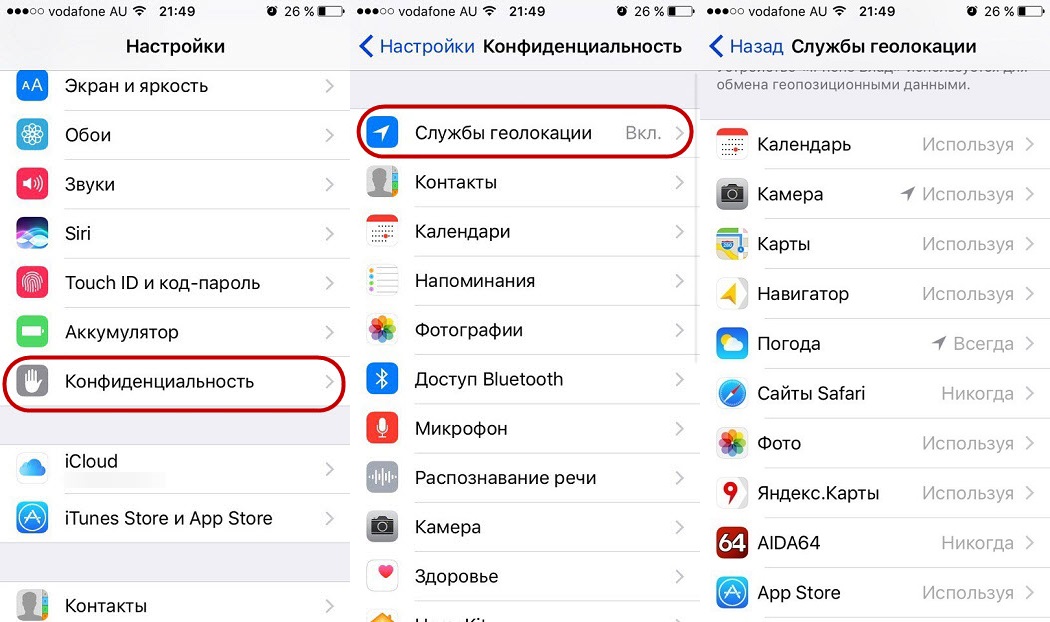
Теперь, такие приложения как Погода, Инстаграм и прочие, будут использовать геопозицию только тогда, когда вы его запустите и будете им пользоваться.
Отключаем эффект параллакса
В последних iOS вы можете замечать весьма красивую анимацию, которая сопровождается при открытие и закрытие разных приложений.
Естественно, все это весьма красиво смотрится. Но когда дело касается аккумулятора, то понимаешь, что можно прожить и без нее.
Отключается она следующим образом:
- опять переходим в Настройки — Основные;
- листаем до Универсальный доступ — ищем Уменьшение движения;
- заходим и делаем этот пункт активным, то есть Вкл.
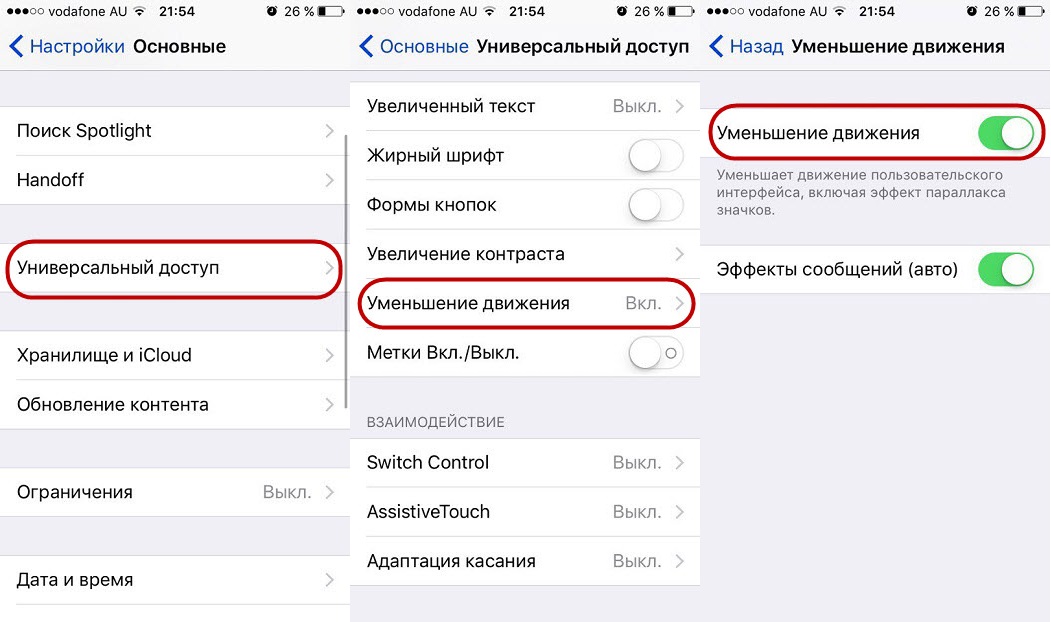
Теперь вы переходите на рабочий стол и все сворачивается совсем иначе. В целом, выглядит все достаточно терпимо и можно быстро привыкнуть.
Использование мобильного интернета
Все мы знаем, насколько часто все используют мобильный интернет. Некоторые просто его не отключают и заряжают айфон по два раза на день.
Если хочется сэкономить батарейку, то придется от этого отвыкать. Ведь это одна из самых энергозатратных вещей в наших смартфонах.
Поэтому, чаще заходим по такому пути и делаем такие действия:
- Настройки — Сотовая связь;
- отключаем Сотовые данные.

Когда вы будете отключать мобильный интернет в то время, когда вы вообще его не используете, то вы очень удивитесь, насколько все поменяется.
Автоматическая загрузка приложений
Если вы пользуетесь iPhone или iPad достаточно давно, то наверно помните, когда мы заходили в App Store и обновляли каждое приложение своими ручками.
Потом, спустя какое-то время, появилась долгожданная функция. Она позволяет автоматически загружать обновления, когда вы подключаетесь к интернету.
Нам такое не очень по нраву, поэтому делаем такие пункты:
- заходим в Настройки — iTunes Store и App Store;
- выключаем все в пункте Автоматически загрузки.
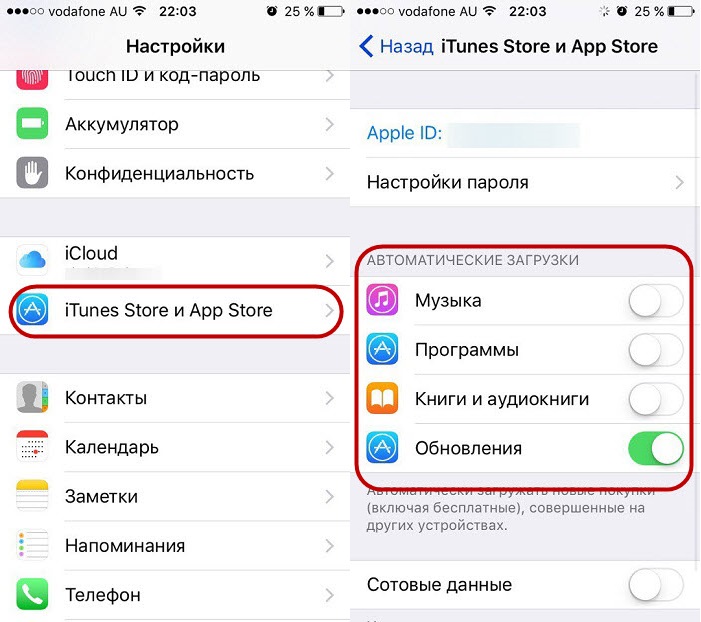
Выход из этого положения очень прост. Перед сном, когда вы ставите телефон на зарядочку, заходим в App Store и жмем «Обновить все». Пока вы спите, все обновится и батарейка будет сэкономлена.
Отключаем уведомления
Следующий пункт, который используется тоже достаточно часто, называется Push-уведомления. Это по сути все сообщения, которые вам присылают игры и приложения.
Вы наверно со мной согласитесь, что далеко не все эти уведомления вам могут пригодится. Сегодня в магазинах реально перебор программ и мы стараемся все их скачать.
Чтобы сэкономить еще чуть-чуть, делаем такие шаги:
- Настройки — Уведомления;
- листам весь список и оставляем только самые необходимы, а остальные выключаем.
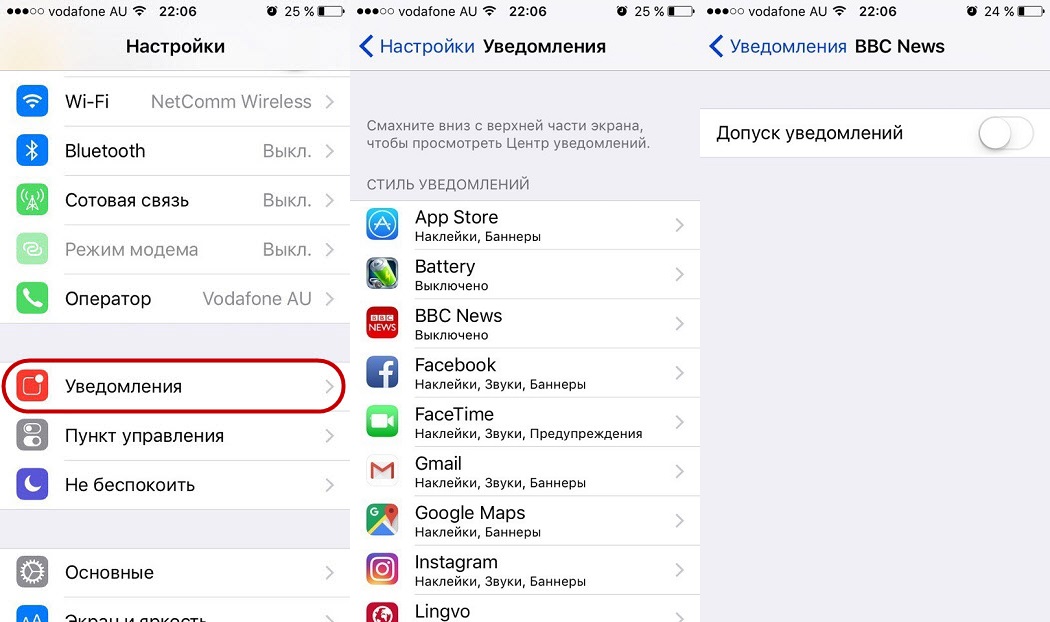
Казалось бы, такая мелочь. Но когда в день вы получите в два раза меньше уведомлений, то аккумулятор вам скажет огромное спасибо.
Фоновое обновление приложений
Ну и последнее на сегодня — обновление данных приложений в фоновом режиме. То есть, когда вы совсем не пользуетесь айфоном, но на нем подключен интернет, то приложения продолжают активно обрабатывать информацию.
Вещь достаточно необходимая и спору тут нету, но в целях экономии, можно пересмотреть весь список и оставить те, которыми вам дороги и необходимы.
- Настройки — Основные;
- заходим в Обновление контента отключаем те программы, которые вам не нужны.
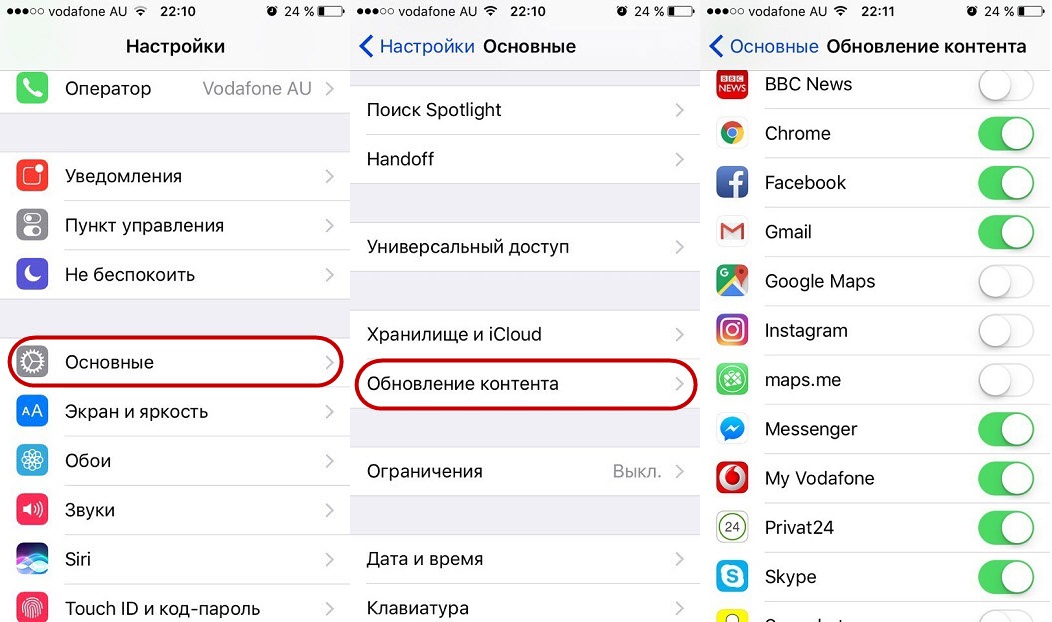
Визуально разницы почти никакой, но когда вы увеличить время работы даже на 10 лишних минут, достаточно приятный бонус.
Выводы
Вот в принципе и все пункты, которые помогут решить вашу проблему. Когда ваши друзья зададут вопрос о том, что делать, если быстро садится iPhone, то вы будете экспертом в этом вопросе.
Ну и как шпаргалку, можете всегда использовать мою статью. Если появится что-то весьма существенно, думаю пунктов станет больше.
